Set Up DNS For A Basic Website | Dyn Help Center
On 17 grudnia, 2021 by adminJeśli niedawno zakupiłeś domenę i hosting, możesz skorzystać z tego przewodnika, aby dowiedzieć się, jak skonfigurować podstawowe rekordy DNS, które będą potrzebne do zarządzania DNS witryny.
Wspólne rekordy DNS
A – Rekord A, skrót od address record, mapuje z adresu IP na nazwę domeny. Rekord A jest również określany jako host lub nazwa hosta.
CNAME – CNAME jest specjalnym typem rekordu DNS używanym do tworzenia aliasów z jednej nazwy hosta do innej. Na przykład, jeśli powiemy „www.yourdomain.com is a CNAME to yourdomain.com” oznacza to, że ktoś wchodzący na stronę www.yourdomain.com będzie skierowany na ten sam adres IP, na który wskazuje yourdomain.com. Jest to przydatne, aby w przypadku zmiany adresu IP, wystarczyło zaktualizować wpis yourdomain.com, a www.yourdomain.com automatycznie wskaże właściwe miejsce.
MX – A Mail eXchanger jest rodzajem rekordu DNS, który pozwala kontrolować dostarczanie poczty dla danej domeny lub subdomeny. W naszym kontekście, rekordy MX mogą być ustawione na zasadzie host-by-host, aby wskazywać na inne hosty w Internecie (zwykle ze stałymi połączeniami), które są ustawione do przyjmowania i/lub kierowania poczty dla twojej nazwy (nazw) hosta. Ustawienie zapasowego MX powoduje, że wpis, który podajesz staje się wtórnym wymiennikiem poczty. Oznacza to, że dostawa będzie próbowana najpierw do twojego hosta, a następnie do określonego przez ciebie hosta zapasowego, jeśli to się nie powiedzie.
TXT – Rekordy TXT są używane do przechowywania informacji. Typowe zastosowania obejmują SPF, DKIM, itp.
Ustawianie rekordu A dla twojego serwera
Jeśli hostujesz swój własny serwer lub masz serwer w chmurze, będziesz potrzebował rekordu A wskazującego na adres IP serwera.
| 1. Na swoim koncie Dyn Standard DNS, przejdź do Moje strefy/Domeny. |  |
| 2. Kliknij Dyn Standard DNS Service obok domeny, którą chcesz zarządzać. | 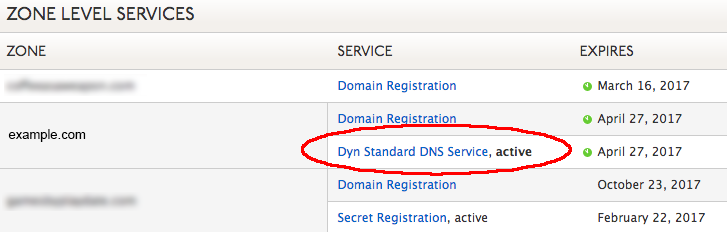 |
| 3. W sekcji Dodaj rekord DNS, wybierz A z menu rozwijanego TYP i wklej adres IP swojego serwera w polu DANE. |  |
| 4. Kliknij przycisk Utwórz rekord.
Uwaga: Pozostaw 24 godziny na propagację w Internecie.
|
 |
Ustawianie rekordu CNAME
Wielu dostawców usług hostingowych, takich jak Squarespace lub GoDaddy, nie zapewnia statycznego adresu IP dla Twojej witryny. Zamiast tego otrzymasz informacje, aby utworzyć rekordy CNAME, które skierują użytkowników do Twojej witryny za pośrednictwem Twojej domeny.
| 1. Na swoim koncie Dyn Standard DNS przejdź do sekcji Moje strefy/Domeny. |  |
| 2. Kliknij opcję Dyn Standard DNS Service obok domeny, którą chcesz zarządzać. |  |
| 3. W sekcji Dodaj rekord DNS, wybierz CNAME z menu rozwijanego TYP, a następnie wklej informacje CNAME, dostarczone przez dostawcę hostingu, do pól HOST i DATA.
Uwaga: Dostawcy hostingu dostarczą Ci nazwę hosta, aby utworzyć CNAME, (np, www.example.com lub zw543x4796prf.example.com). Ważne jest, aby wprowadzić tylko część węzła (subdomeny) nazwy hosta w polu HOST.
Przykład: Jeśli Squarespace podał nazwę hosta zw543x4796prf.example.com dla Twojego rekordu CNAME, wprowadź tylko część zw543x4796prf” w polu HOST. |
 |
| 4. Kliknij przycisk Create Record. |  |
Setting Up Your Domain’s Email Address Using Gmail
Jeśli ustawiasz adres e-mail domeny za pomocą Gmaila, musisz dodać kilka rekordów, aby zatwierdzić adres e-mail domeny w Gmailu.
| 1. Na swoim koncie Dyn Standard DNS przejdź do sekcji Moje strefy/Domeny. |  |
||||||||||||||||||||||||
| 2. Kliknij opcję Dyn Standard DNS Service obok domeny, którą chcesz zarządzać. |  |
||||||||||||||||||||||||
3. W sekcji Dodaj rekord DNS dodaj następujące rekordy, jak pokazano poniżej.
|
 |
||||||||||||||||||||||||
| 4. Przetestuj swoją pocztę elektroniczną wysyłając do i z niej wiadomości. | |||||||||||||||||||||||||
Setting Up Your Domain’s Email Address Using Office 365
.
Dodaj komentarz